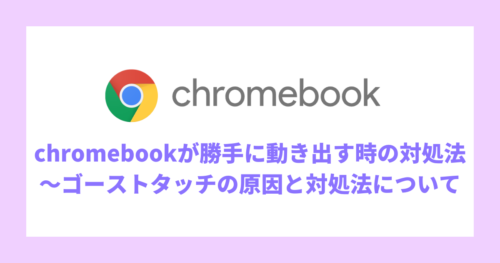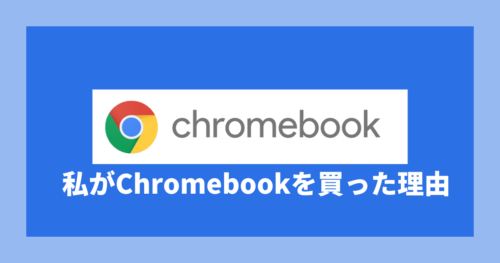主にwindowsとの違いについてまとめます(コピーがCtrl+Cなどの同じショートカットは省略してます)
自分が使っていて困る機能をまとめてます。よかったらご利用ください。
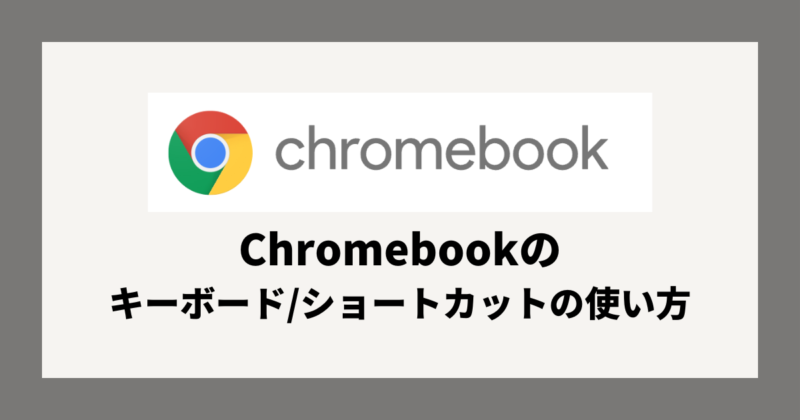
windoswsとは違うChromebookの固有のキーについて
まず、Chromebookしかないキーを下記に説明します。特に(検索)と
(ランチャー)はwindowsキーに近いものですが、よく使うので覚えましょう。
| 記号 | 意味 |
|---|---|
| 検索、アプリの表示、Google アシスタントの操作を行うには、検索キーまたはランチャーキーを使用します。 Caps Lock をオンまたはオフにするには、Alt+検索 | |
| 現在のページを更新します | |
| ページを全画面表示にします | |
| 開いているウィンドウをすべて表示します | |
| スクリーンショットを撮影します | |
| 画面の明るさを下げます | |
| 画面の明るさを上げます | |
| 電子プライバシー画面をオンにします |
Chromebookで外付けの Windows キーボードを使用する方法
Chromebook で Windows キーボードを使用する場合は、Ctrl キーと Alt キーの間にある Windows キーを検索 キーまたはランチャー キーとして使用できます。
ショートカットの表示方法〜ショートカットのショートカットを覚えるのが一番近道〜
Chromebookのキー操作を早くマスターしたいなら、ショートカットの一覧を表示できるショートカットを覚えるのが一番楽です。
というのも、まだ、発展途上のせいか、Chromebookのショートカットは変更されることがあります。そのため、このショートカットのショートカットがとても便利です。
Ctrl++sまたはCtrl+
+s(旧バージョンだとCtrl+Alt+?)を押すと下のような一覧が出てきます。(これは、画面の下のバーの時計が表示されているクリック→歯車→デバイス「キーボード」→「キーボードショートカットの表示」でも出てきます。)
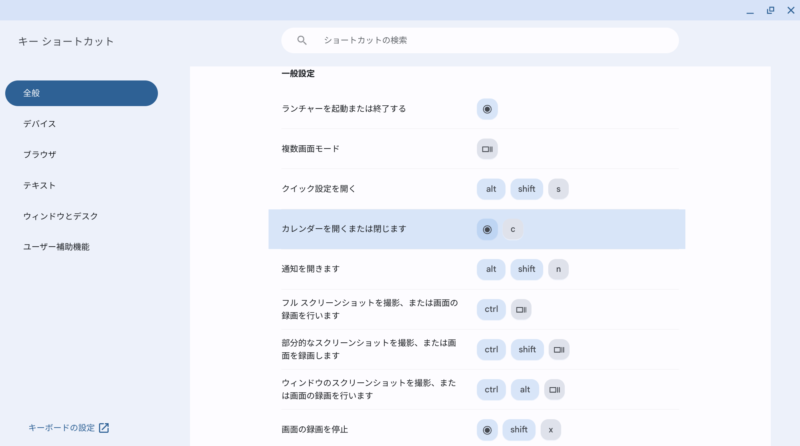
F1,F2などのFn(ファンクションキー)の使い方
windowsと同じくF1、F2などのファンクション キーを使用するには、「検索 +該当のファンクション キー」(または)「ランチャー +該当のファンクション キー」を押します。
一般的に便利なショートカットキーまとめ
文字入力・操作
| 目的 | ショートカット |
|---|---|
| Caps Lock | 検索+Alt キー |
| 行の末尾までのテキストを選択する | 検索 +Shift+右矢印 (または)ランチャー +Shift+右矢印 |
| ドキュメントの先頭に移動する | |
ウインドウ
| 目的 | ショートカット |
|---|---|
| 現在のウィンドウを閉じる | Shift+Ctrl +W |
| 現在のタブを閉じる | Ctrl +W |
| ウィンドウを固定する | (左に→)alt+@ (右に→)alt+[ |
| スクリーンショットを撮影 | Ctrl+ウィンドウ |
| ウィンドウを最小化する | Alt+-(マイナス) |
その他
| 目的 | ショートカット |
|---|---|
| Caps Lock | 検索+Alt キー |
| シェルフの 1~8 番目のアイコンをクリックする | Alt+1~Alt+8 |